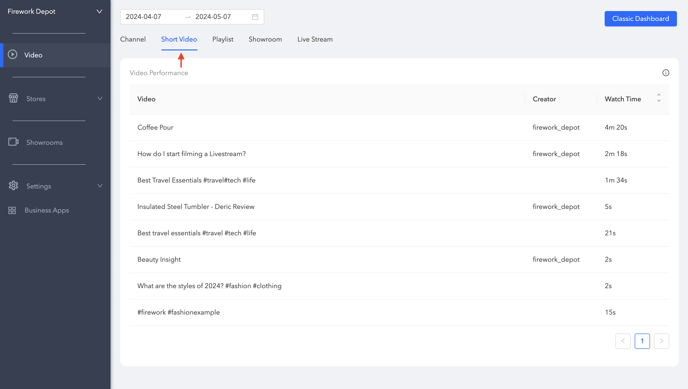パフォーマンスに関する洞察を分析する
Insightsダッシュボードごとに提供される分析の種類をナビゲートする方法を学びます。
Fireworkはチャンネルとビデオごとに関連するデータポイントを照合し、チャンネルとビデオのパフォーマンスに関する洞察を提供します。
複数のチャンネルがある場合は管理画面で、データを表示するチャンネルを選択し、左上にある [データ分析] タブを選択します。
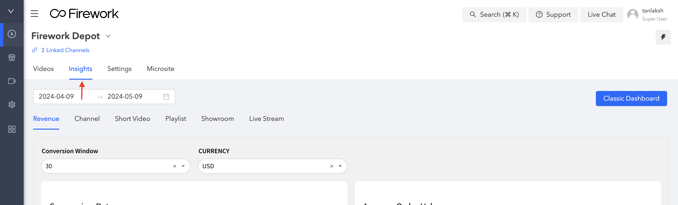
収益
以下の収益指標を表示するには、Fireworkトラッキングを実装する必要があります。
これは、ユーザーが [データ分析] タブをクリックしたときにデフォルトで開く最初のタブです。ユーザーには、換算ウィンドウ (日単位) を選択し、希望の通貨を選択するオプションがあります。

[収益] タブでは、Firework を通じて生成された合計の帰属 GMVと影響を受けたGMVに関する貴重な分析が得られます。また、コンバージョン率と平均注文額への影響も強調しており、特に Firework 以外の訪問者と比較した場合の上昇率を、データの棒グラフ表示とともに強調しています。
同様に、ライブ配信やショート動画の収益データにもアクセスできます。
チャンネル
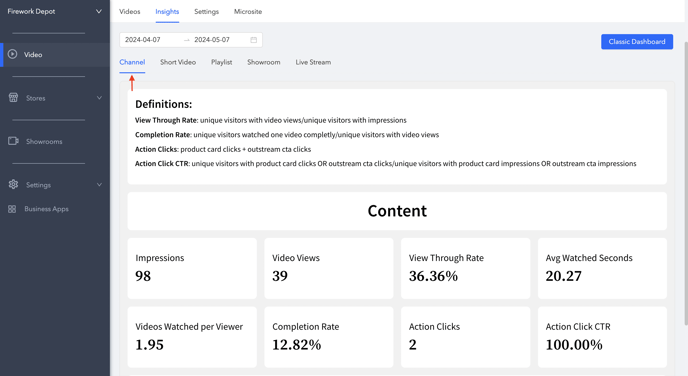
[チャンネル] タブには、さまざまな分析情報を含むタイルがあります。これらのタイルに含まれるデータは、上部で調整できる選択した時間範囲を参照します。
特定の指標にカーソルを合わせると、その指標を最大化/最小化したり、データをエクスポートしたり、リフレッシュしたりすることができます。
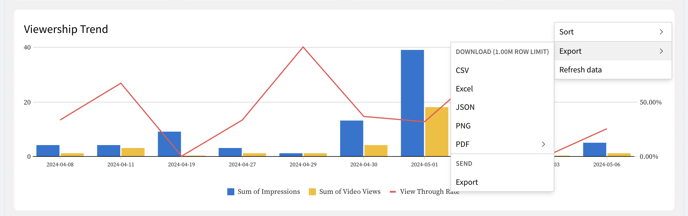
ショート動画
[ショート動画] タブにはすべての動画が表示され、クリックして各動画の詳細なパフォーマンス データを表示するオプションが提供されます。
プレイリスト
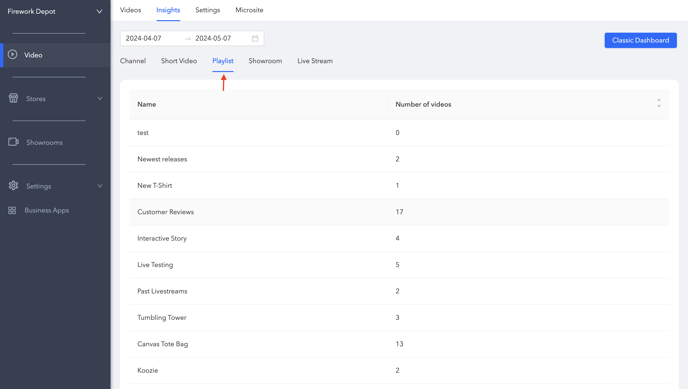
[プレイリスト] タブにはすべてのプレイリストが表示され、クリックして各プレイリストの詳細なパフォーマンスデータを表示するオプションが提供されます。
Showroom
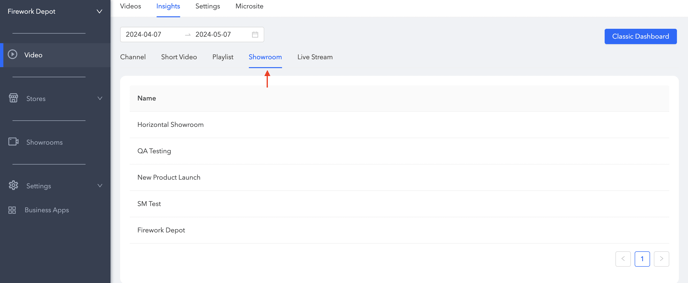
ショールームタブには、すべてのデジタルショールームイベントが表示され、各イベントをクリックして詳細なパフォーマンスを確認することができます。
ライブ配信
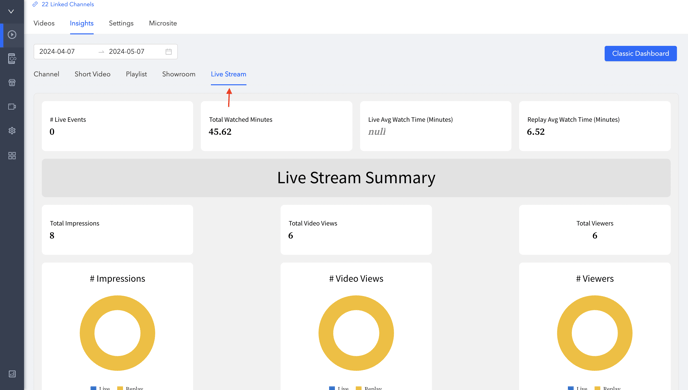
[ライブ配信] タブには、すべてのライブ配信とそのパフォーマンスが表示されます。Top 5 Showsでは、ドロップダウンメニューを選択して、ライブとアーカイブの両方の再生回数、アクションのクリック数、平均視聴時間によるランキングを表示できます。
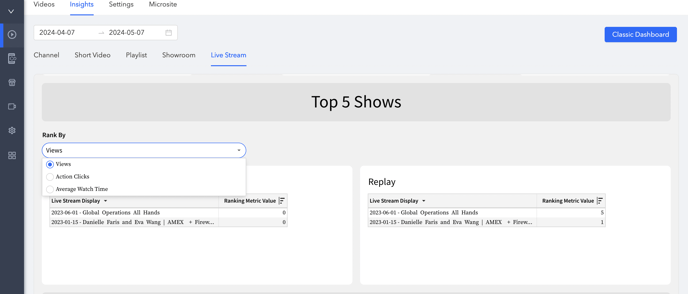
Audienceセクションでライブ、アーカイブ、または総合データを選択することで、総視聴数の内訳を調べることができます。
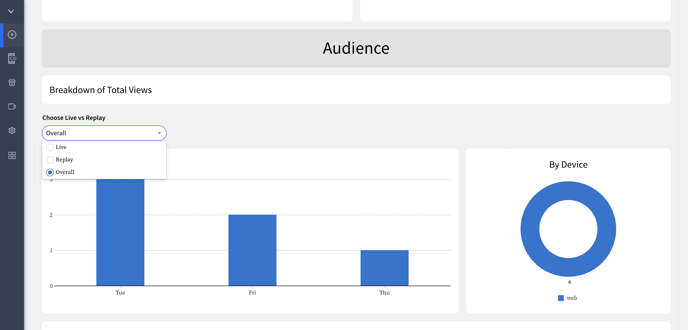
分析と定義の詳細については、Firework Performance Metrics をご覧ください。